Specialiųjų simbolių įterpimas į Word 2010
Kartais gali prireikti įterpti neįprastą simbolį į Word 2010 dokumentą. Perskaitykite, kaip lengvai tai padaryti su mūsų patarimais ir simbolių sąrašu.
Kad būtų lengviau suprasti statistinę analizę naudojant „Excel“, ji padeda imituoti centrinės ribos teoremą. Tai beveik neskamba. Kaip populiacija, kuri nėra įprastai paskirstyta, gali sukelti normaliai paskirstytą atrankos pasiskirstymą?
Kad suprastumėte, kaip veikia centrinės ribos teorema, yra modeliavimas. Šis modeliavimas sukuria kažką panašaus į labai mažos imties vidurkio atrankos pasiskirstymą, remiantis populiacija, kuri nėra įprastai pasiskirstyta. Kaip matysite, nors populiacija nėra normalusis skirstinys ir nors imtis yra maža, vidurkio atrankos pasiskirstymas panašus į normalųjį skirstinį.
Įsivaizduokite didžiulę populiaciją, kurią sudaro tik trys balai – 1, 2 ir 3 – ir kiekvieno iš jų yra vienodai tikėtina, kad jie atsiras imtyje. Taip pat įsivaizduokite, kad iš šios populiacijos galite atsitiktinai pasirinkti trijų balų imtį.
Visi galimi trijų balų (ir jų vidurkių) pavyzdžiai iš populiacijos, kurią sudaro 1, 2 ir 3 balai
| Pavyzdys | Vidutiniškai | Pavyzdys | Vidutiniškai | Pavyzdys | Vidutiniškai |
| 1,1,1 | 1.00 val | 2,1,1 | 1.33 | 3,1,1 | 1.67 |
| 1,1,2 | 1.33 | 2,1,2 | 1.67 | 3,1,2 | 2.00 val |
| 1,1,3 | 1.67 | 2,1,3 | 2.00 val | 3,1,3 | 2.33 |
| 1,2,1 | 1.33 | 2,2,1 | 1.67 | 3,2,1 | 2.00 val |
| 1,2,2 | 1.67 | 2,2,2 | 2.00 val | 3,2,2 | 2.33 |
| 1,2,3 | 2.00 val | 2,2,3 | 2.33 | 3,2,3 | 2.67 |
| 1,3,1 | 1.67 | 2,3,1 | 2.00 val | 3,3,1 | 2.33 |
| 1,3,2 | 2.00 val | 2,3,2 | 2.33 | 3,3,2 | 2.67 |
| 1,3,3 | 2.33 | 2,3,3 | 2.67 | 3,3,3 | 3.00 val |
Jei atidžiai pažvelgsite į lentelę, galite beveik pamatyti, kas vyks simuliacijoje. Dažniausiai rodomas imties vidurkis yra 2,00. Rečiausiai pasirodančios imties reikšmės yra 1,00 ir 3,00. hmm. . . .
Modeliavimo metu iš populiacijos buvo atsitiktinai atrinktas balas, o tada atsitiktinai atrinkti dar du. Ta trijų balų grupė yra pavyzdys. Tada apskaičiuokite to imties vidurkį. Šis procesas buvo pakartotas iš viso 60 mėginių, todėl gauta 60 mėginių vidurkių. Galiausiai pavaizduojate imties vidurkių pasiskirstymą.
Kaip atrodo imituotas vidurkio atrankos pasiskirstymas? Žemiau esančiame paveikslėlyje parodytas darbalapis, kuriame atsakyta į šį klausimą.
Darbalapyje kiekviena eilutė yra pavyzdys. Stulpeliai, pažymėti x1, x2 ir x3, rodo tris kiekvieno mėginio balus. E stulpelyje rodomas kiekvienos eilutės imties vidurkis. G stulpelyje rodomos visos galimos imties vidurkio reikšmės, o H stulpelyje rodoma, kaip dažnai kiekvienas vidurkis pasirodo 60 mėginių. G ir H stulpeliai ir grafikas rodo, kad skirstinys turi didžiausią dažnį, kai imties vidurkis yra 2,00. Dažniai mažėja, nes imties priemonės vis labiau tolsta nuo 2.00.
Viso to esmė ta, kad populiacija neatrodo kaip normalus skirstinys, o imties dydis yra labai mažas. Net ir esant šiems apribojimams, vidurkio atrankos pasiskirstymas, pagrįstas 60 mėginių, pradeda atrodyti labai panašus į normalųjį pasiskirstymą.
O kaip su parametrais, kuriuos numato centrinės ribos teorema atrankos paskirstymui? Pradėkite nuo gyventojų skaičiaus. Gyventojų vidurkis yra 2,00, o populiacijos standartinis nuokrypis yra 0,67. (Šiai populiacijai reikia šiek tiek įmantrios matematikos norint išsiaiškinti parametrus.)
Apie mėginių paskirstymą. 60 vidurkių vidurkis yra 1,98, o jų standartinis nuokrypis (vidurkio standartinės paklaidos įvertis) yra 0,48. Šie skaičiai artimai atitinka centrinės ribos teoremos nuspėjamus vidurkio atrankos pasiskirstymo parametrus, 2,00 (lygus visumos vidurkiui) ir 0,47 (standartinis nuokrypis, 0,67, padalytas iš kvadratinės šaknies iš 3, imties dydžio). .
Jei norėtumėte atlikti šį modeliavimą, atlikite šiuos veiksmus:
Pasirinkite langelį pirmajam atsitiktinai pasirinktam skaičiui.
Pasirinkite langelį B2.
Naudokite darbalapio funkciją RANDBETWEEN, kad pasirinktumėte 1, 2 arba 3.
Tai imituoja skaičiaus piešimą iš populiacijos, kurią sudaro skaičiai 1, 2 ir 3, kur jūs turite vienodą galimybę pasirinkti kiekvieną skaičių. Galite pasirinkti FORMULES | Math & Trig | RANDBETWEEN ir naudokite dialogo langą Funkcijos argumentai arba tiesiog įveskite =RANDBETWEEN(1,3) į B2 ir paspauskite Enter. Pirmasis argumentas yra mažiausias grąžinamas skaičius RANDBETWEEN, o antrasis argumentas yra didžiausias skaičius.
Pasirinkite langelį, esantį dešinėje nuo pradinio langelio ir pasirinkite kitą atsitiktinį skaičių nuo 1 iki 3. Pakartokite tai su trečiuoju atsitiktiniu skaičiumi langelyje, esančiame dešinėje antrojo.
Lengviausias būdas tai padaryti yra automatiškai užpildyti du langelius, esančius dešinėje nuo pradinio langelio. Šiame darbalapyje tos dvi ląstelės yra C2 ir D2.
Laikykite šias tris ląsteles kaip pavyzdį ir apskaičiuokite jų vidurkį langelyje, esančioje dešinėje nuo trečiojo langelio.
Lengviausias būdas tai padaryti yra tiesiog įveskite = AVERAGE(B2:D2) langelyje E2 ir paspauskite Enter.
Pakartokite šį procesą tiek pavyzdžių, kiek norite įtraukti į modeliavimą. Tegul kiekviena eilutė atitinka pavyzdį.
Čia buvo panaudota 60 mėginių. Greitas ir paprastas būdas tai padaryti – pasirinkti pirmąją trijų atsitiktinai parinktų skaičių eilutę ir jų vidurkį, o tada automatiškai užpildyti likusias eilutes. Imties vidurkių rinkinys E stulpelyje yra imituotas vidurkio atrankos pasiskirstymas. Norėdami rasti jo vidurkį ir standartinį nuokrypį, naudokite AVERAGE ir STDEV.P.
Norėdami pamatyti, kaip atrodo šis imituojamas atrankos paskirstymas, naudokite masyvo funkciją FREQUENCY, esančią pavyzdyje E stulpelyje. Atlikite šiuos veiksmus:
Į masyvą įveskite galimas imties vidurkio reikšmes.
Tam galite naudoti G stulpelį. Galimas imties vidurkio reikšmes galite išreikšti trupmenomis (3/3, 4/3, 5/3, 6/3, 7/3, 8/3 ir 9/3), kaip ir įvestas į langelius. G2–G8. „Excel“ konvertuoja juos į dešimtainę formą. Įsitikinkite, kad šie langeliai yra skaičių formatu.
Pasirinkite masyvą galimų imties vidurkio reikšmių dažniams.
Galite naudoti H stulpelį dažniams laikyti, pasirinkdami langelius nuo H2 iki H8.
Statistinių funkcijų meniu pasirinkite DAŽNIS, kad atidarytumėte FREQUENCY dialogo langą Funkcijų argumentai
Dialogo lange Funkcijos argumentai įveskite atitinkamas argumentų reikšmes.
Lauke Data_array įveskite langelius, kuriuose yra pavyzdžio priemonės. Šiame pavyzdyje tai yra E2:E61.
Nustatykite masyvą, kuriame yra galimos imties vidurkio reikšmės.
FREQUENCY šį masyvą laiko laukelyje Bins_array. Šiame darbalapyje G2:G8 patenka į laukelį Bins_array. Kai identifikuosite abu masyvus, dialogo lange Funkcijų argumentai rodomi dažniai garbanotų skliaustų poroje.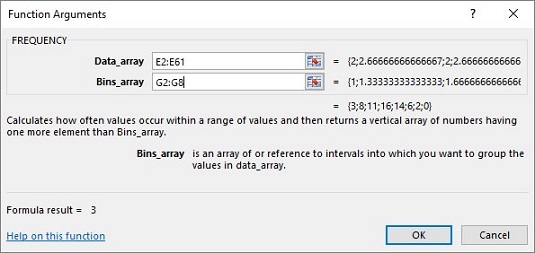
Paspauskite Ctrl+Shift+Enter, kad uždarytumėte dialogo langą Funkcijų argumentai ir parodytumėte dažnius.
Naudokite šį klavišų kombinaciją, nes FREQUENCY yra masyvo funkcija.
Galiausiai, kai paryškinta H2:H8, pasirinkite Įterpti | Rekomenduojamos diagramos ir pasirinkite sugrupuotų stulpelių išdėstymą, kad sudarytumėte dažnių grafiką. Jūsų grafikas tikriausiai atrodys šiek tiek kitaip nei manasis, nes greičiausiai baigsite kitą atsitiktinį skaičių.
Beje, „Excel“ kartoja atsitiktinio pasirinkimo procesą, kai darote ką nors, dėl ko „Excel“ perskaičiuoja darbalapį. Dėl to skaičiai gali keistis, kai tai atliekate. (Tai yra, kartojate modeliavimą.) Pavyzdžiui, jei grįšite atgal ir vėl automatiškai užpildysite vieną iš eilučių, skaičiai pasikeis ir diagrama.
Kartais gali prireikti įterpti neįprastą simbolį į Word 2010 dokumentą. Perskaitykite, kaip lengvai tai padaryti su mūsų patarimais ir simbolių sąrašu.
„Excel 2010“ naudoja septynias logines funkcijas – IR, FALSE, IF, IFERROR, NOT, OR ir TRUE. Sužinokite, kaip naudoti šias funkcijas efektyviai.
Sužinokite, kaip paslėpti ir atskleisti stulpelius bei eilutes programoje „Excel 2016“. Šis patarimas padės sutaupyti laiko ir organizuoti savo darbalapius.
Išsamus vadovas, kaip apskaičiuoti slankiuosius vidurkius „Excel“ programoje, skirtas duomenų analizei ir orų prognozėms.
Sužinokite, kaip efektyviai nukopijuoti formules Excel 2016 programoje naudojant automatinio pildymo funkciją, kad pagreitintumėte darbo eigą.
Galite pabrėžti pasirinktus langelius „Excel 2010“ darbalapyje pakeisdami užpildymo spalvą arba pritaikydami ląstelėms šabloną ar gradiento efektą.
Dirbdami su laiko kortelėmis ir planuodami programą „Excel“, dažnai pravartu lengvai nustatyti bet kokias datas, kurios patenka į savaitgalius. Šiame straipsnyje pateikiami žingsniai, kaip naudoti sąlyginį formatavimą.
Sužinokite, kaip sukurti diagramas „Word“, „Excel“ ir „PowerPoint“ programose „Office 365“. Daugiau informacijos rasite LuckyTemplates.com.
„Excel“ suvestinės lentelės leidžia kurti <strong>pasirinktinius skaičiavimus</strong>, įtraukiant daug pusiau standartinių skaičiavimų. Šiame straipsnyje pateiksiu detalius nurodymus, kaip efektyviai naudoti šią funkciją.
Nesvarbu, ar dievinate, ar nekenčiate Word gebėjimo išjuokti jūsų kalbos gebėjimus, jūs turite galutinį sprendimą. Yra daug nustatymų ir parinkčių, leidžiančių valdyti „Word“ rašybos ir gramatikos tikrinimo įrankius.





